La Nagbabayad ang alyansa ng Samsung at Microsoft sa Koneksyon ng Windows sa Galaxy Note 10+ plus ang app na iyon Ang iyong telepono na magpapahintulot sa amin na kunin ang link sa pagitan ng aming mobile at aming PC sa ibang antas.
Mga tawag sa telepono mula sa laptop, kopyahin at i-paste sa pagitan ng dalawang mga aparatoMabilis, instant na pagbabahagi ng file sa pagitan ninyong dalawa, pag-check ng mga abiso, mga mensahe sa SMS, at kahit pag-mirror ng iyong mobile screen ay ang mahusay na mga tampok. Dumating tayo dito (oh, at huwag palampasin ang video na ipinapakita ang lahat sa kanila).
Mga tawag sa telepono sa iyong Windows 10 PC
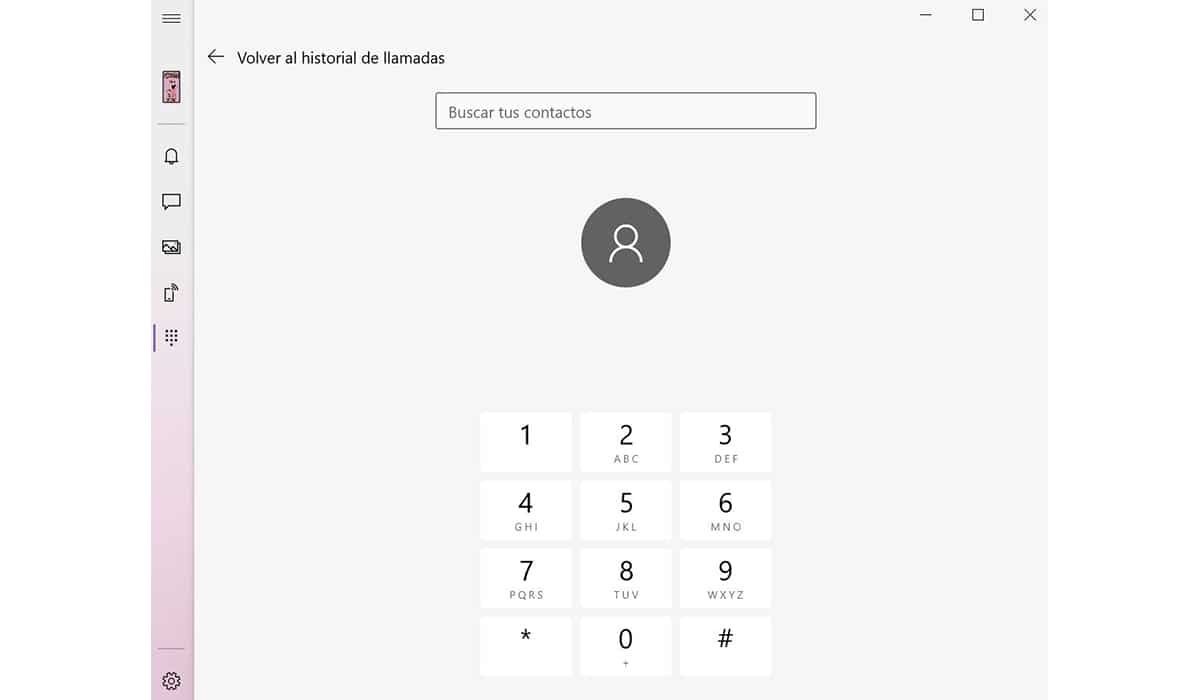
Kapag nakakonekta namin ang Koneksyon sa Windows ang aming telepono ay na-synchronize sa pamamagitan ng PC gamit ang app Ang iyong telepono sa Windows 10. Kailangan naming gumamit ng parehong Hotmail account upang ipares ang dalawang aparato. Ang isa sa mga kapansin-pansin na unang tampok ay ang mga tawag sa telepono.
Nakakonekta sa pamamagitan ng Bluetooth, At isang bagong bagay na dumating noong Disyembre ng nakaraang taon, magagawa naming makatanggap at makatanggap ng mga tawag mula sa lahat ng ginhawa na nangangahulugan ng aming laptop. Nagtatrabaho kami at ang tawag ay dumating upang sa pamamagitan ng mikropono at speaker nito, masisiyahan kami sa mga tawag na iyon nang hindi kinakailangang kunin ang mobile.
Kopyahin at i-paste sa pagitan ng dalawang mga aparato
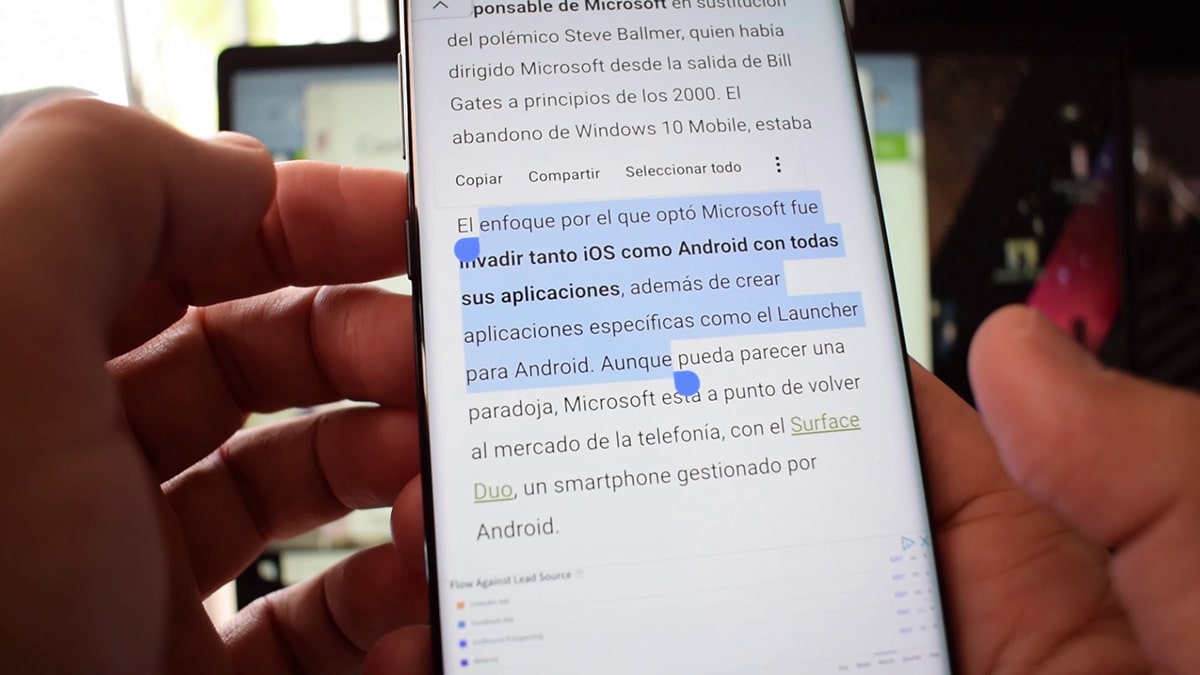
Ang isa pang mahusay na pagpapaandar ay ang kopyahin at i-paste sa pagitan ng mobile at ng PC. Mayroon kaming pagpapaandar na ito buhayin mula sa mga setting ng iyong app ng telepono sa Windows 10. Kapag na-aktibo, pinapayagan kaming makopya at i-paste sa pagitan ng dalawang aparato.
Iyon ay, kung makakita kami ng isang link sa isang website sa mobile, kinokopya namin ang URL at ididikit nang direkta sa laptop upang ma-access mula sa pinakamalaking screen ng pareho. Ganun din ang mangyayari sa text at iba pa. Isang mahalagang pag-andar upang gumana sa aming computer at mobile.
Agad na maglipat ng mga imahe sa pamamagitan ng Mga Larawan
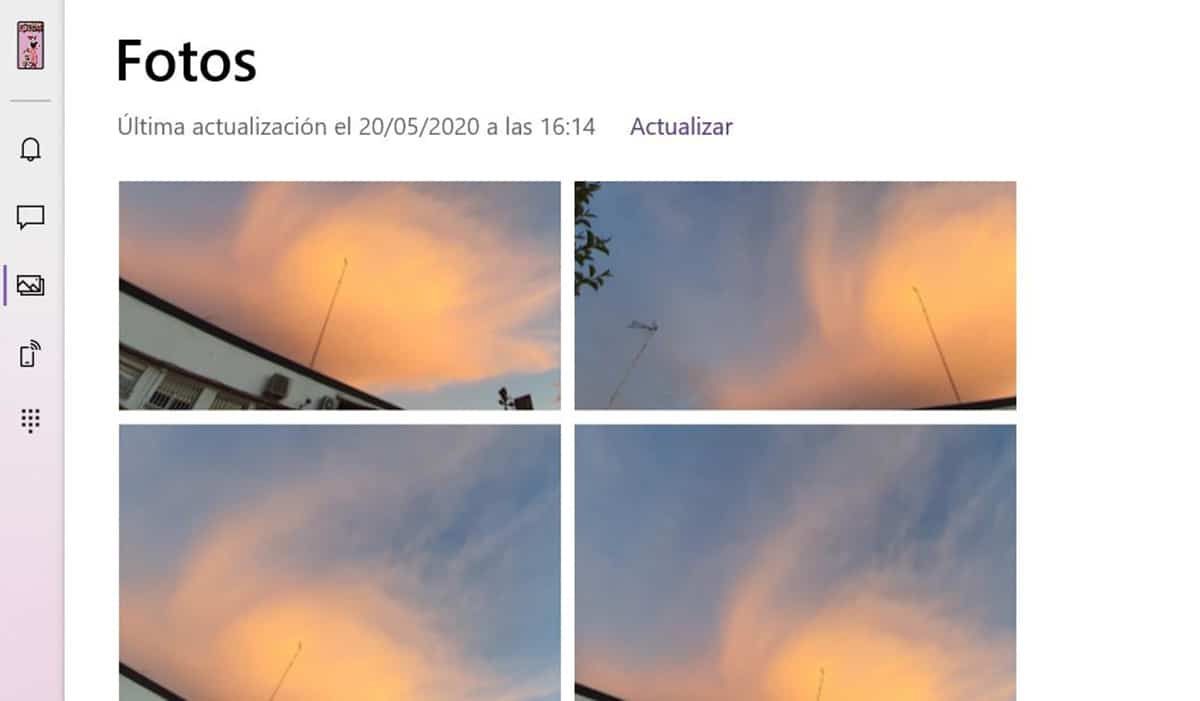
Dahil pinapagana ko na ang link sa pagitan ng aking mobile at Windows 10 na Hindi ko kailangan ng isang third-party na app. Kumuha lamang ako ng isang screenshot ng mobile screen at ipso facto ito ay lilitaw sa laptop screen. Simpleng ganito.
Mula sa Iyong app ng telepono sa Windows 10 mayroon kaming seksyon ng mga larawan upang ma-access ang mga ito. Pinapayagan nito ang lahat ng uri ng mga benepisyo na hindi mo na kailangang ilista. I-drag namin ang larawan na gusto namin at iwan ito sa desktop mula sa PC. Simple, mabilis at mahusay.
Pag-mirror sa mobile
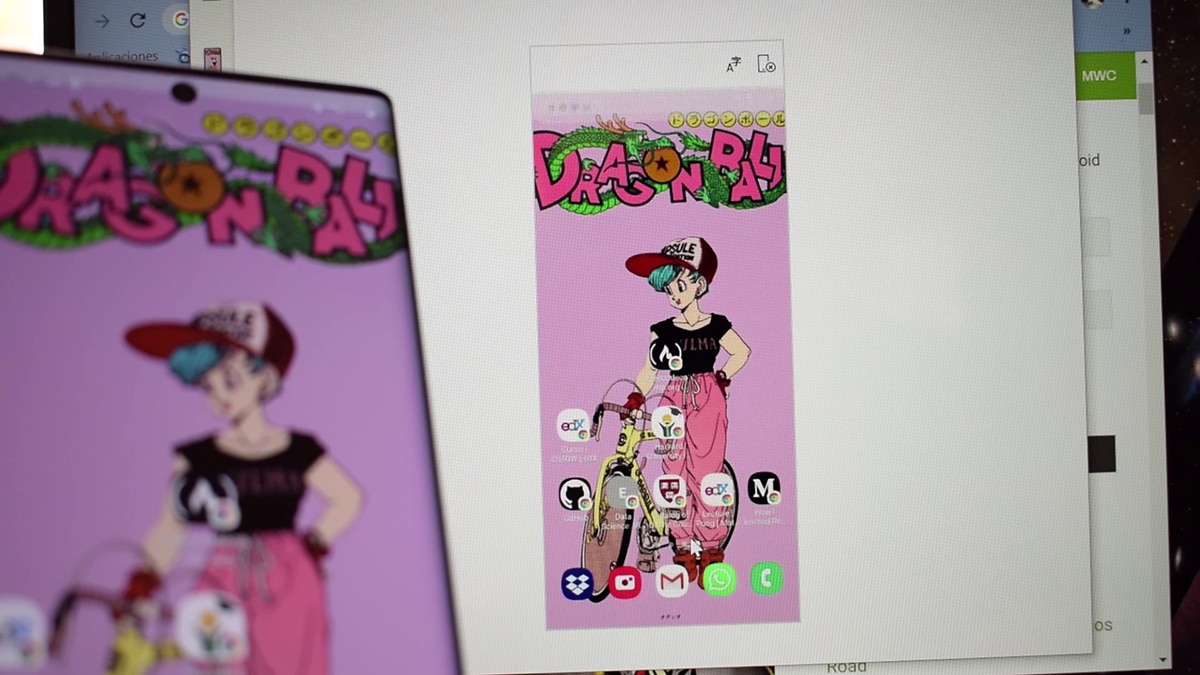
At oo ni hindi namin nais na buksan ang mobile Maaari naming ma-access ito sa pagpapaandar ng screen ng Iyong Telepono. Gumagawa ito ng mahusay upang hindi namin sayangin ang isang segundo.
Kahit na mayroon tayo ng lock screen at kung ano ang ginagawa namin agad itong kopyahin sa telepono.
Suriin ang mga abiso at SMS
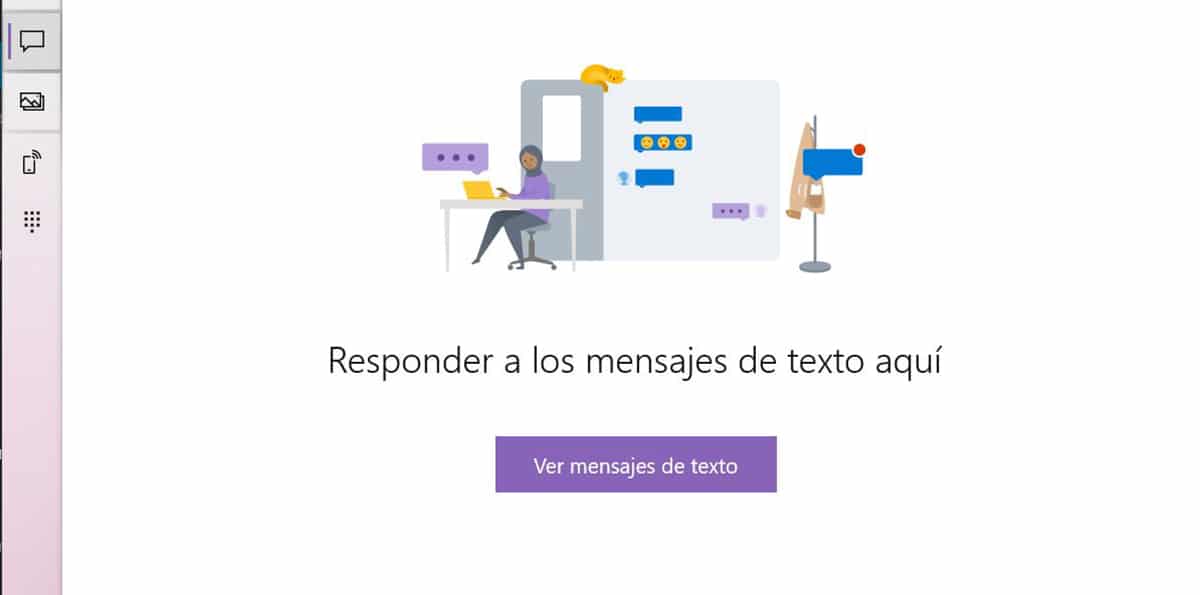
Ang isa pang mahusay na bentahe ay ang kakayahang suriin ang mga mensahe sa SMS mula sa Iyong telepono. Lahat ay mga kalamangan at bumalik kami sa pareho ng hindi kinakailangang buksan ang screen upang mabasa ang mga mensahe at kahit na tumugon sa kanila.
Tungkol sa mga abiso, maaari naming kahit na magpasya kung aling mga app ang nais naming maging aktibo upang mapahamak silang lahat. Kung gagawin natin ito nang propesyonal, maaari nating mapupuksa ang ilan at maiiwan lamang ang mga nauugnay sa aming aktibidad sa trabaho.
Mayroon kaming isa pang serye ng mga setting upang mailagay ang mobile wallpaper tulad ng pareho sa iyong app na Telepono o gamitin ang mga icon ng app upang makita ang mga abiso. A mahusay na trabaho tapos ng Samsung at Microsoft para sa Windows sundin ang perpektong platform para sa trabaho at ang pinaka-produktibong mga puwang. At malayo pa ang lalakarin dahil maraming balita ang malapit nang dumating.
